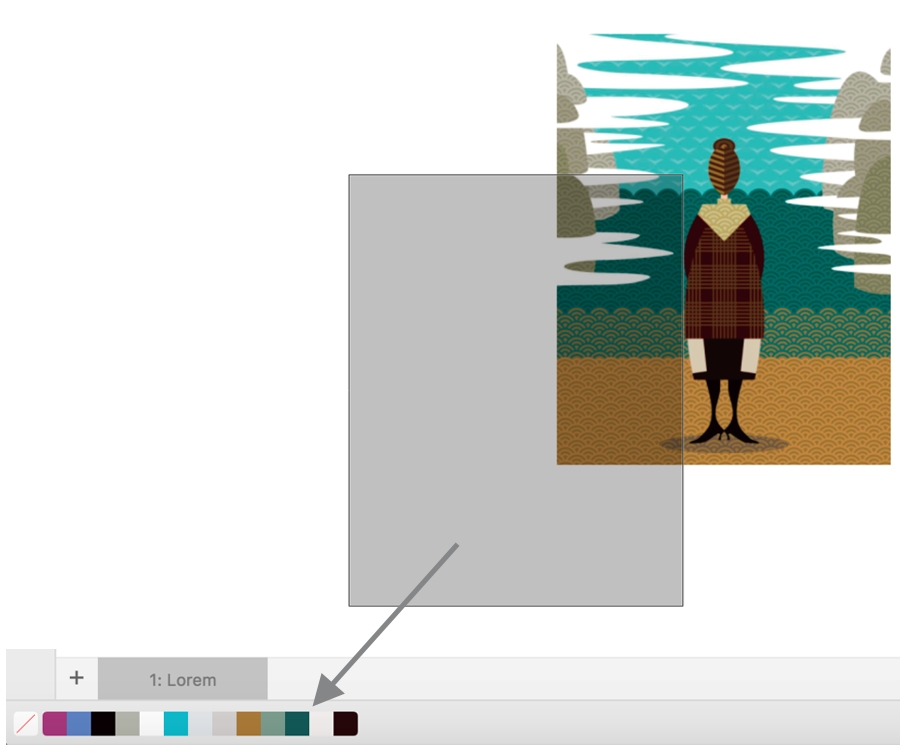Paleta de documento
La paleta de documento (Ventana ![]() Paletas de colores
Paletas de colores ![]() Paleta de documento) guarda los colores utilizados en el dibujo. Cada vez que utilice un color en el dibujo se añadirá de manera automática a la paleta de documento. Sin embargo, si prefiere controlar qué colores se añaden a la paleta Documento, puede desactivar las actualizaciones automáticas y añadir los colores de manera manual.
Paleta de documento) guarda los colores utilizados en el dibujo. Cada vez que utilice un color en el dibujo se añadirá de manera automática a la paleta de documento. Sin embargo, si prefiere controlar qué colores se añaden a la paleta Documento, puede desactivar las actualizaciones automáticas y añadir los colores de manera manual.
Si desea añadir colores manualmente, puede seleccionar colores de una paleta de colores, de una imagen externa o de un selector de colores. Además, puede añadir colores de una imagen u objeto importado. Por otra parte, también añadir a la paleta Documento todos los colores de un dibujo ya existente.
Para añadir colores, arrastre un mapa de bits a la paleta Documento.
Puede eliminar colores de manera individual o actualizar la paleta y eliminar los colores no deseados de una sola vez para eliminar de la paleta de documento los colores que no utilice o que no necesite.
Para mostrar u ocultar la paleta de documento
Ocultar la paleta de documento no desactiva la inserción automática de colores.
Para desactivar la inserción automática de colores en la paleta de documento
Para añadir colores de forma manual a la paleta de documento
Para quitar colores de la paleta de documento
Para quitar todos los colores de la paleta Documento que ya no utilice, haga clic con la tecla Control en la paleta Documento y haga clic en Paleta ![]() Actualizar.
Actualizar.